
Kazalo:
- Avtor John Day [email protected].
- Public 2024-01-30 12:07.
- Nazadnje spremenjeno 2025-01-23 15:09.
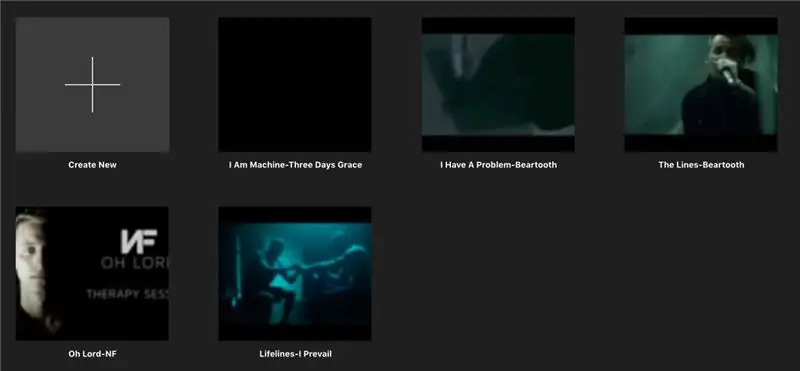
Danes imajo ljudje veliko zanimanja za petje pesmi po radiu in veliko ljudi si zapomni besedila, da bi jih lahko učinkovito zapeli. Ugotavljam, da so pesmi lahko odlične objave za ljudi, ki radi urejajo videoposnetke, poleg tega pa so tudi odličen način, da se ljudje hitro naučijo besedil. Kadar mi je dolgčas, snemam pesmi z besedili in jih objavljam na svoji spletni strani šole. Veliko ljudi jih resnično uživa, zato sem se odločil, da znanje o tem, kako to narediti, prenesem na javnost. S temi koraki sem prepričan, da boste s prakso v kratkem lahko posneli video z besedilom, ki ga boste delili s prijatelji!
1. korak: Zagon novega filma
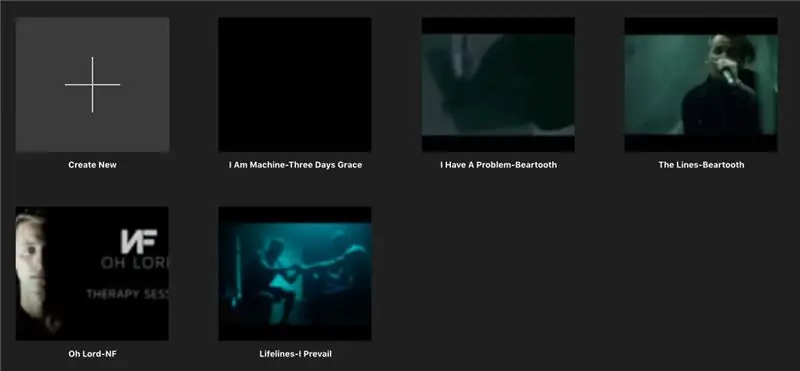
Če želite začeti z besedilom, odprite iMovie in pritisnite New Project, nato izberite film. Po tem nadaljujte z 2. korakom
2. korak: Izbira pesmi
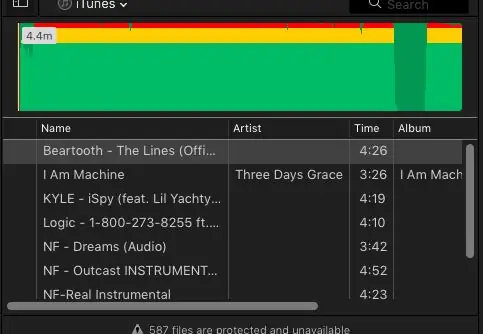
Pri ustvarjanju besedilnih videov morate očitno imeti pesem, ki bi jo ljudje lahko peli. Tu nastopi vaša ustvarjalna odgovornost, izberite eno od svojih najljubših pesmi na radiu in jo prenesite s spletnega mesta youtube v mp4 in jo odprite v iMovie. Zvok najdete na drugem zavihku za snemanje filmov.
3. korak: Zagon naslovov

Če želite, da se besedilo prikaže na zaslonu, morate imeti odprto naslovno stran. Ko to storite, lahko začnete dodajati naslove tako, da jih povlečete navzdol in vnesete besedila. Ko je to končano, lahko začnete sinhronizacijo z zvokom.
4. korak: Sinhronizacija besedil z zvokom
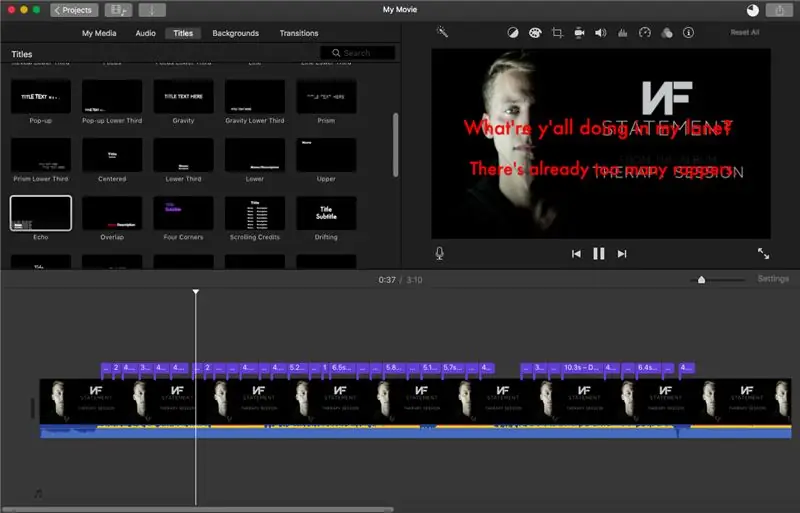
Ko snemate videoposnetke z besedili, želite, da se besede sinhronizirajo z zvokom, zato morate naslove povleči na točko, kjer se besede začnejo, in z miško prijeti za rob vijolične črte in jo podaljšati dokler niste na pravem času, kjer se besede ustavijo. Rada vzamem segmente besedil iz pesmi in jih razrežem, naslov postavim na mesto, kjer izvajalec začne segment, in se ustavim, ko menim, da je segment dovolj dolg, nato pa podaljšam vijolično črto, dokler ni dovolj dolga, da zaključi segment.
5. korak: Upodabljanje videa
Ko dokončate videoposnetek z besedilom, kliknite zgornji desni gumb in ima polje s puščico, usmerjeno navzgor, znano tudi kot gumb "Izvozi", in shranite nov videoposnetek kot datoteko, ga upodobite pri 720p in visoki kakovosti ter Fast Compress in imeli boste video, ki se bo izvozil v vaše datoteke. Ko je vse povedano in storjeno, bi moral biti vaš video videti nekako tako!
Priporočena:
Komentiraj Učinek Montaža Vidéo Sur IMovie: 5 korakov

Comment Effectuer Un Montage Vidéo Sur IMovie: Nous sommes des é tudiaants fran ç ais qui sommes partis au Canada le 18 aout 2016. Nous avons un cour nomm é Maker Space, c'est un cour qui pousse la cr é ativit é, l'innovation et l'autonomie de chacun dans lequel nous av
Lyric/Quote Gimp Project: 8 korakov

Lyric/Quote Gimp Project: Pozdravljeni! Dobrodošli v mojem prvem EVER Instructable! Jaz sem Maja, vendar grem mimo Kako ste tukaj na Instructables! Ta Instructable je treba dokončati z uporabo GIMP 2. Nikoli nisem poskusil prvega GIMP, zato nisem prepričan, ali bo vseboval zahtevane sposobnosti
Kako narediti IMovie z zelenim zaslonom: 9 korakov

Kako narediti IMovie z zelenim zaslonom: Naredili smo iMovie z zelenim zaslonom. V tem navodilu se boste naučili ustvariti iMovie z zelenimi zasloni
Kako urediti video z uporabo programa Adobe Premiere Pro na Macu: 5 korakov

Kako urediti video z uporabo programa Adobe Premiere Pro na Macu: Uvod: Želite izvedeti, kako urediti video z enostavno, a profesionalno programsko opremo? Ne glejte dlje od Adobe Premiere Pro. Z njim lahko ustvarite preprosto diaprojekcijo ali zapleten predvajalni film in vse vmes. Spoznajte osnove v
Ustvarjanje 2D animacije z uporabo Microsoft PowerPoint in IMovie .: 20 korakov

Ustvarjanje 2D animacije z uporabo Microsoft PowerPoint in IMovie .: Kaj potrebujete:- navaden prenosni računalnik ali namizni računalnik- Microsoft PowerPoint- iMovie ali ustvarjalec alternativnih filmov
